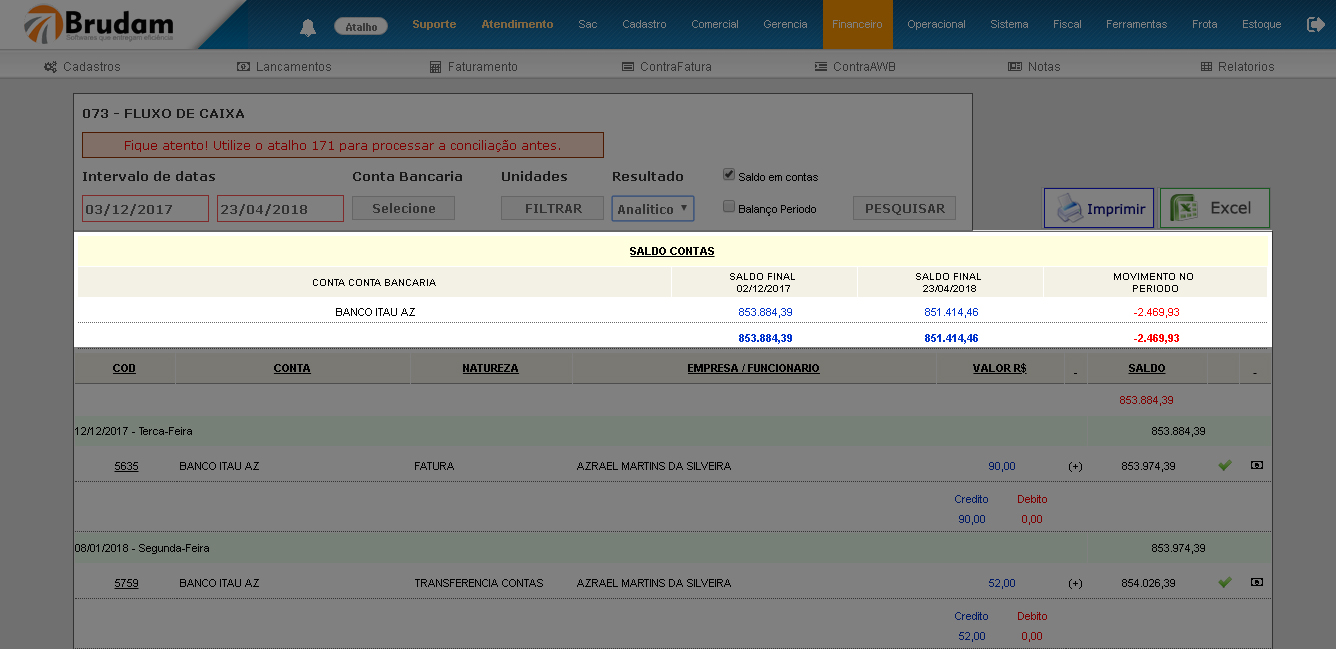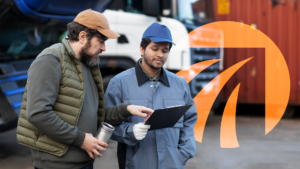Prezado cliente!
A Conciliação Bancária se refere ao procedimento que visa comparar a movimentação financeira das contas correntes e sua escrituração contábil, evidenciando de forma detalhada as possíveis diferenças existentes, informando quais registros deixaram de ser computados em um ou outro, para fins de controle e eventuais ajustes.
Neste post iremos explicar como utilizar esta ferramenta que foi atualizada em 07/05 no TMS Brudam com o objetivo de melhor atender suas necessidades. 😉
A funcionalidade de gerar relatórios do fluxo de caixa também foi atualizada. Lembrando que fluxo de caixa é um instrumento de gestão financeira que projeta para períodos futuros todas as entradas e as saídas de recursos financeiros da empresa, indicando como será o saldo de caixa para o período projetado. Falaremos de como utilizar esta ferramenta no TMS Brudam a seguir.
Como Utilizar
CONCILIAÇÃO BANCÁRIA
No atalho 171 – CONCILIAÇÃO CONTA, é possível analisar lançamentos que entraram e que saíram em determinada conta bancária em um determinado período. A partir de agora também é possível identificar o cheques emitidos/liquidados que ainda não “descontaram” da conta, ficando pendentes para conciliação. Para isso, foi inserido o botão “Conciliar”.
Utilizando a Conciliação Bancária
- Acesse o módulo FINANCEIRO;
- Clique no menu RELATÓRIOS;
- Selecione a opção 171 – CONCILIAÇÃO CONTA.
Dica Brudam: Lembrando que será possível conciliar apenas os lançamentos com status “LIQUIDADO”.
Será apresentada a tela abaixo:
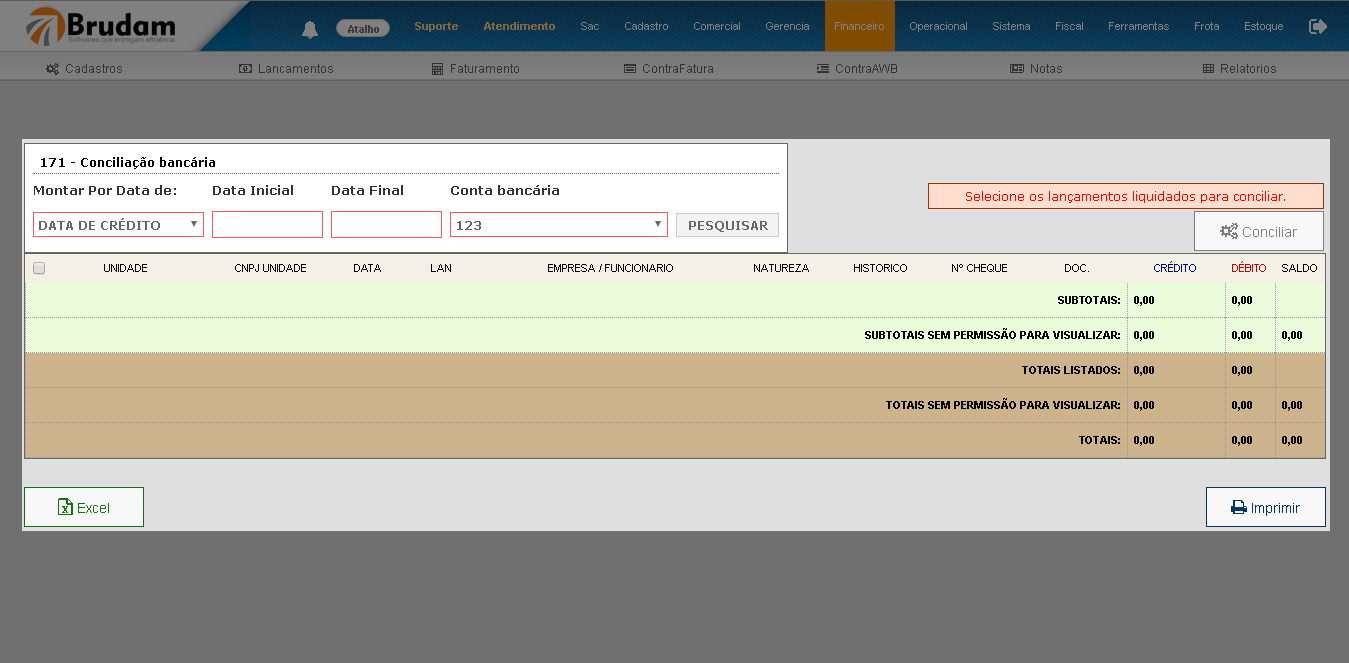
- MONTAR POR DATA DE: Selecione se você quer pesquisar por data de crédito ou por data de pagamento.
- DATA INICIAL e DATA FINAL: Selecione o intervalo de datas.
- CONTA BANCÁRIA: Selecione a conta bancária.
Após selecionar as opções acima – lembrando que os campos em vermelho são obrigatórios – clique no botão PESQUISAR e serão listados os lançamentos.
Você poderá selecionar um ou mais lançamentos:

Em seguida clique no botão CONCILIAR, será apresentada a tela de confirmação:

O lançamento será conciliado e será apresentada a seguinte mensagem:
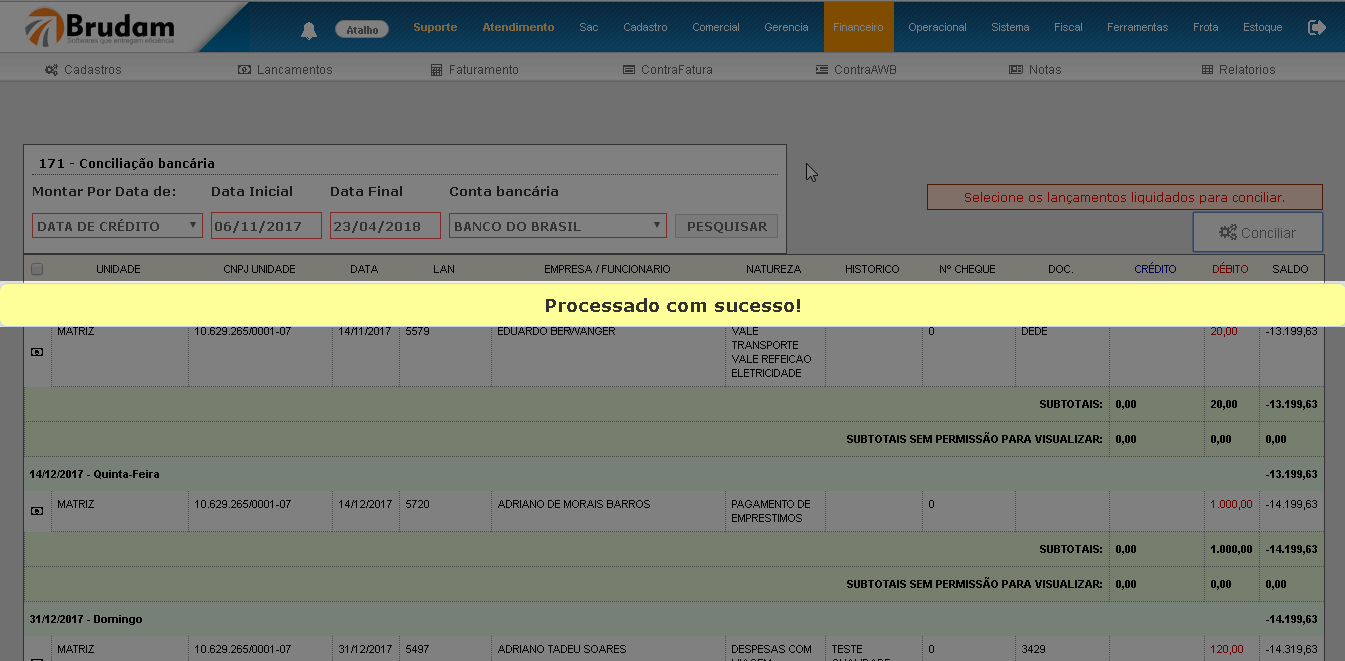
Outras funcionalidades nesta tela:
- BOTÃO EXCEL: Clique para baixar o relatório em formato .csv e abrir no excel.
- BOTÃO IMPRIMIR: Clique quando desejar imprimir o relatório.
Fluxo de Caixa
No atalho 073 – Fluxo de caixa, é possível analisar tudo que precisa ser pago e os recursos disponíveis para isso em um determinado período. Agora também você consegue verificar o saldo em contas, pois foi inserida esta opção para detalhar mais a análise de seu relatório de lançamentos.
Quando for realizar a pesquisa, você poderá selecionar o lançamento anterior que foi conciliado.
Utilizando o Fluxo de Caixa
- Acesse o módulo FINANCEIRO;
- Clique no menu RELATÓRIOS;
- Selecione a opção 073 – FLUXO DE CAIXA.
Veja como funciona na imagem abaixo:
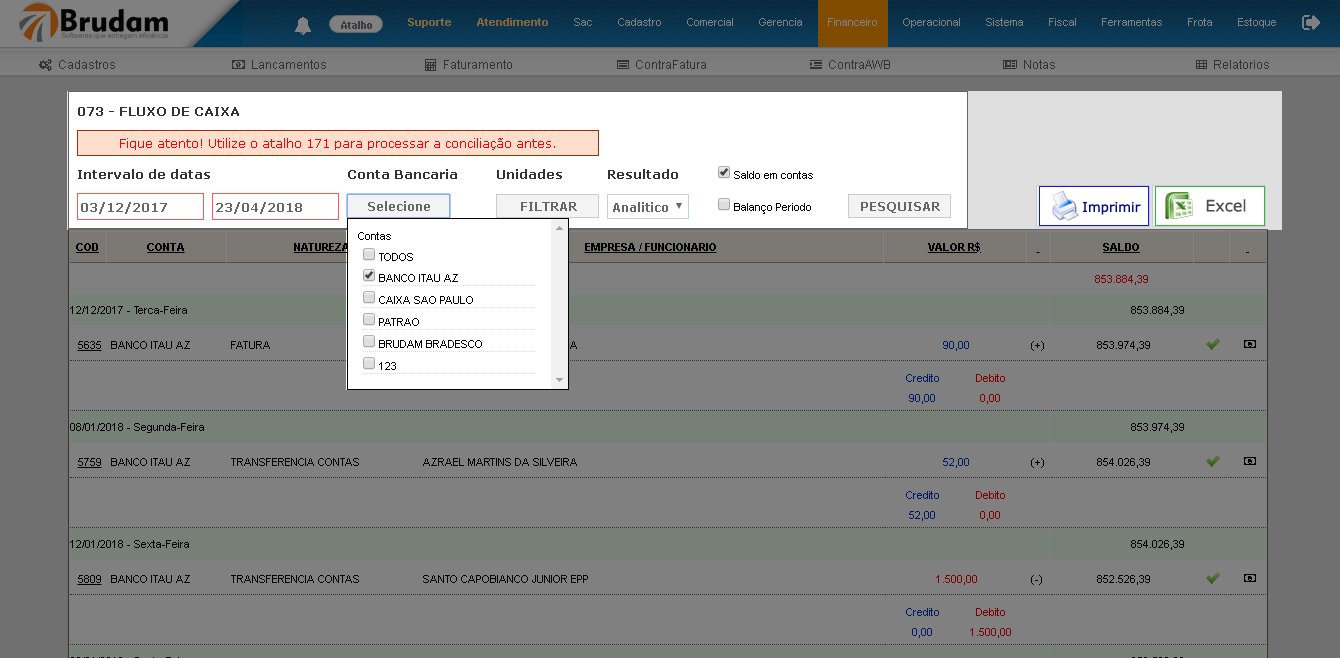
- INTERVALO DE DATAS: Clique no campo e selecione a data inicial e final que você deseja.
- CONTA BANCÁRIA: Selecione um banco cadastrado. Você pode também selecionar todos os bancos.
- UNIDADES: Clique no botão FILTRAR para filtrar a Unidade.
- RESULTADO: Selecione uma opção de formato: Analítico, gráfico e sintético.
Dica BRUDAM: O formato analítico apresenta uma análise geral, o formato gráfico apresenta a análise em forma de gráficos e o formato sintético apresenta a análise de uma forma resumida.
Abaixo, temos o exemplo de pesquisa com o formato Analítico:
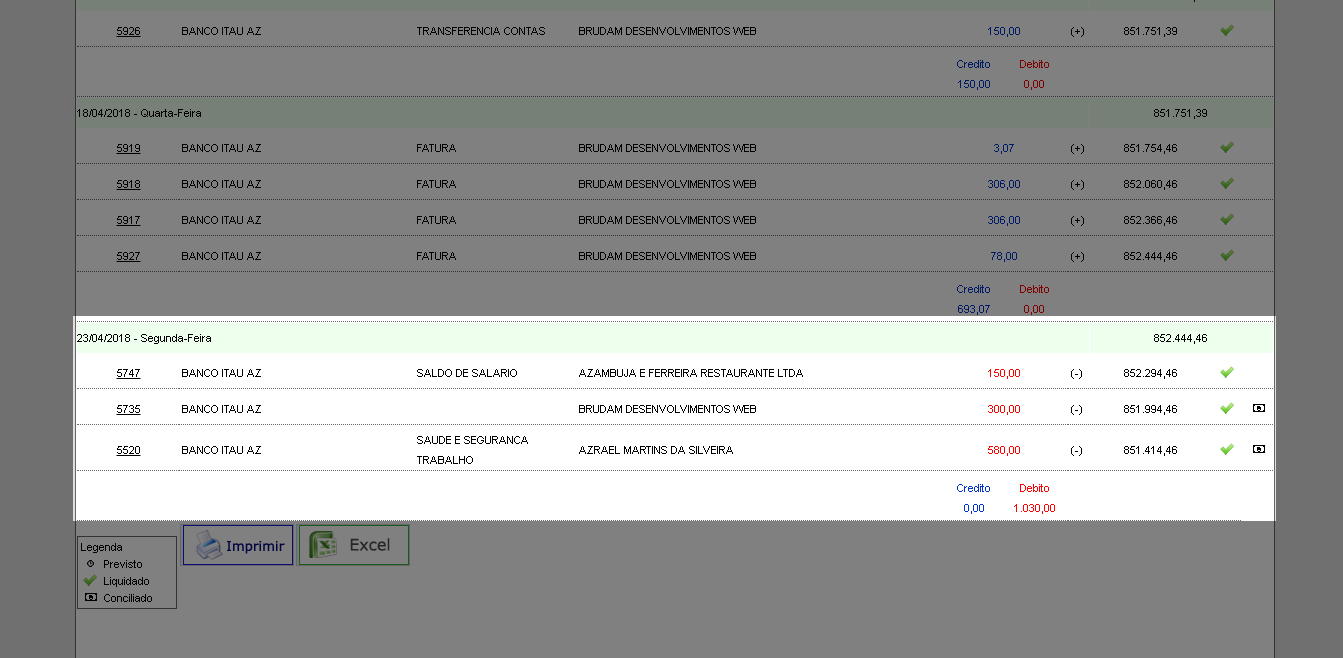
- SALDO EM CONTAS: Quando selecionado esse campo, após clicar no botão PESQUISAR, é apresentado o saldo final e o movimento no período de todas as contas bancárias:
- BALANÇO PERÍODO: Quando selecionado este campo, após clicar no botão PESQUISAR, será apresentado o movimento das contas no período determinado.
Dica Brudam
Em cada operação financeira, seja lançamentos a pagar ou a receber , realize o lançamento do registro no TMS Brudam.
Incluir Lançamentos: Acesse Módulo Financeiro > Clique em menu Lançamentos > Selecione a opção 061 – Incluir Lançamento.
Lançamentos a pagar: Acesse módulo Financeiro > Clique no menu Lançamentos > Selecione a opção 062 – Lançamentos a pagar.
Lançamentos a receber: Acesse Módulo Financeiro > Clique menu Lançamentos > Selecione a opção 063 – Lançamentos a receber.
#AtualizacaoTopBrudam 😉
Qualquer dúvida favor contatar nosso suporte ou plantão em casos de urgência conforme telefones abaixo:
Porto Alegre: (51) 3500-7018.
Curitiba: (41) 3891-0865.
São Paulo: (11) 4858-0865.
Brasilia: (61) 3686-0865.
Salvador: (71) 2886-0835.
Plantão para emergências operacionais: (51) 9.9156-8029.